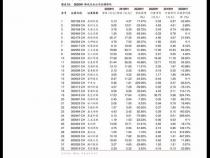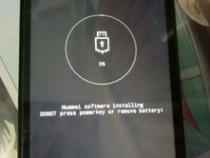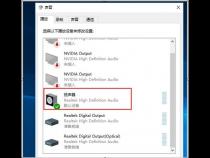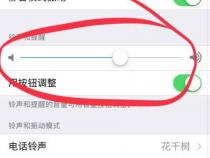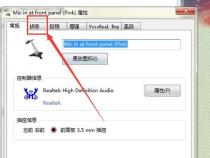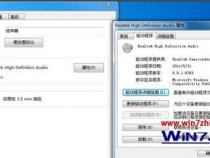戴尔笔记本无声音输出怎么办
发布时间:2025-06-19 01:43:03 发布人:远客网络

一、戴尔笔记本无声音输出怎么办
当戴尔笔记本无声音输出时,你可以尝试以下步骤来解决问题:
-首先,确保你的音量没有被静音或调至最小。检查任务栏右下角的音量图标,确保音量滑块已调至适当的位置。
-如果你的笔记本连接了外部音频设备(如扬声器、耳机等),请确保它们已正确连接且没有损坏。尝试更换音频线或设备,看是否能解决问题。
-右键点击“开始”菜单,选择“设备管理器”。
-在设备管理器中,找到“声音、视频和游戏控制器”选项,展开它。
-右键点击你的音频设备,选择“更新驱动程序”或“卸载设备”。如果选择卸载设备,重启后Windows通常会尝试重新安装驱动程序。
-如果更新或重装驱动程序后问题仍然存在,你可以访问戴尔官方网站,下载并安装适用于你笔记本型号的最新音频驱动程序。
-打开“控制面板”,选择“硬件和声音”。
-点击“声音”选项,进入声音设置。
-在“播放”选项卡中,确保你的音频设备被设置为默认设备。
-打开“运行”对话框(按下Win+R键),输入“services.msc”并回车。
-在服务列表中,找到与音频相关的服务(如Windows Audio、Windows Audio Endpoint Builder等),确保它们的状态为“正在运行”。
-打开命令提示符(管理员权限),输入“sfc/scannow”并回车。这将扫描并修复系统文件的完整性。
-如果之前设置了系统还原点,你可以尝试执行系统还原,将系统恢复到之前的状态。
-如果以上方法都无法解决问题,可能是硬件故障导致的。你可以尝试将笔记本连接到其他音频设备(如外部显示器或电视),看是否有声音输出。如果仍然没有声音,可能是笔记本内部音频硬件损坏,建议联系戴尔售后服务或专业维修人员进行检修。
希望这些步骤能帮助你解决戴尔笔记本无声音输出的问题。
二、戴尔笔记本win7系统一个喇叭没声音一个有声音的解决方法
大部分用户习惯使用笔记本电脑播放音乐或观看视频,最近有用户说戴尔笔记本win7系统使用耳机听音乐,一个喇叭没声音一个有声音,听着非常不舒服,影响播放效果。遇到这样的情况该怎么解决呢?下面小编向大家分享具体解决方法。
1.在笔记本电脑右下角找到喇叭图标,然后右键点击,在出现的菜单中选择播放设备;
2.之后便会出现如下图中的界面了,大家直接在播放这一栏中选择方框中的扬声器并双击;
3.接下来又会弹出一个界面,咱们将界面切换到级别这一栏,然后点击下面的平衡按钮;
4.之后便会弹出平衡音量的设置窗口了,我们试着将左前和右前的声音调试一下,看看是否可以让两边的声音达到平衡;
5.再次返回到声音的界面,点击下方的配置按钮,这样就可以对刚刚的设置进行测试了,如果觉得不行的话还可以进行调试,直到两边的声音达到平衡位置。
戴尔笔记本win7系统一个喇叭没声音一个有声音的解决方法介绍到这里了,以后遇到这样情况可以采取上面方法解决。
三、戴尔笔记本外放没有声音,插耳机有声音
您首先要确定声卡安装正常,下面的办法您可以一一排除。
1、首先检查一下是不是外部音箱、功放的问题,如外部音箱、功放的电源插了电开了电没有,音量开了没有,与电脑主机的音频线连接是否到位、良好、音频线是否有断线等,或采用代换的方法确定,另取一好的耳麦或音箱功放插到你的主机上试看,如果声音正常了就是你的原音箱、功放有问题。否则是主机有问题,继续往下排查
2、如果经以上排查确定为主机的问题,则先怀疑软件问题,单击“开始-设置-控制面板”-双击“系统”-单击“硬件-设备管理器-查看声音、视频和游戏控制器项目-有没有打上了感叹号或者问号”-有则说明是声卡驱动有问题没装好,重装一次声卡驱动试看,没有打上了感叹号或者问号,则说明可能是设置上的问题。继续往下排查
3、查一下有关声音的设置,单击“开始-设置-控制面板”-双击“声音和音频设备”项-单击“音量-高级-选项-属性-对所有项目打上√-确定-查看有没有音量设置为了最低或有项目设置了静音-有则将音量上调或将其中的静音√去掉”-确定即可。若故障依旧,则继续往下排查
4、查下是否把各种播放器的音量调太低到底了或误设了静音,例如MPlayer、暴风影音、快播QvodPlayer、千千静听、RealPlayer等等播放器,打开它们,把音量上调或将其中的静音改为正常即可,若故障依旧,则继续往下排查
5、可能遭遇了病毒或恶意攻击,这个问题就只能通过还原或重装系统来解决了,正常了就行了,若故障依旧,则继续往下排查
6、这回就该轮到硬件上了,最直接的就是声卡了,有可能在BIOS里被设置为了禁用模式,在开机时到BIOS里查到有关声卡的项目,将其中的Disable改为Enable,保存后退出即可。
总之,你就按照以上的步骤,应该是能解决问题的,若仍然无效,则有可能是声卡损坏,得换上新的独立声卡了。